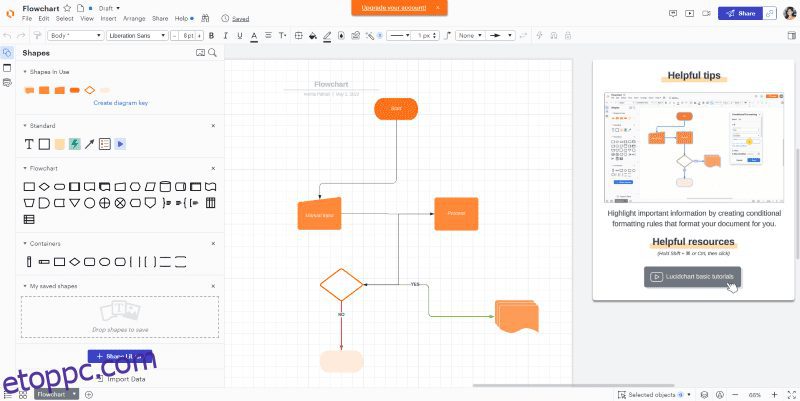A Lucidchart kiváló eszköz diagramok készítésére az adatok megjelenítéséhez, tervezéséhez és jobb üzleti döntések meghozatalához.
Ebben a versengő világban elengedhetetlenné vált, hogy kitűnjön a tömegből, akár magánszemély, akár vállalkozás.
Tehát, ha meg szeretné érteni, hogyan teljesít a vállalkozása, valamint projektjei, folyamatai és emberek, diagramokat és folyamatábrákat hozhat létre, és feltérképezheti elképzeléseit.
Ennek az az oka, hogy a látvány hatékonyabb és érthetőbb, mint a puszta szavak.
Lépjen be a Lucidchartba – egy hatékony eszköz, amely segít hatékony diagramok létrehozásában. A platform nemcsak csodálatos funkciókban gazdag, hanem könnyen használható és biztonságos is.
Ebben a cikkben, hogy megtudja, beváltja-e azt, amit ígér.
Kezdjük!
Tartalomjegyzék
Lucidchart: Áttekintés
A Lucidchart egy intelligens diagramkészítő megoldás, amellyel lenyűgöző diagramokat, vázlatokat, professzionális folyamatábrákat és egyéb terveket készíthet. Segít összehozni csapatát, megjeleníteni az adatokat, és hatékonyan együttműködni velük.
Az alkalmazás különböző méretű csapatokat segít különböző területeken, például IT, mérnöki, oktatási, értékesítési és egyéb területeken. Legyen szó egyéni tervezőről vagy csapatról, függetlenül attól, hogy mekkora vagy kicsi, a Lucidchart segítségével terveket készíthet. Hasznos ötletbörze, projektmenedzsment, termékkészítés stb.
A Lucidchart érdekes funkciókkal és képességekkel rendelkezik, amelyek minden lépésben segítséget nyújtanak. Segít megvalósítani elképzeléseit, miközben a céljaira összpontosít, jobb döntéseket hoz, és egy fenntartható jövőt épít.
A Lucidchart felhasználója sok, a Fortune 500-as cégek 99%-ától a startupokig. A főbb felhasználók közé tartozik a Google, az Amazon, a NASA, a HP, az Atlassian, az NBC és az Okta.
A Lucidchart jellemzői
A Lucidchart minden az egyben platformja a következő hatékony funkciókat kínálja:
#1. Továbbfejlesztett diagramozás
Javítsa csapatmunkáját a hatékony diagramkészítéssel a szerkesztőn belüli csevegés, a valós idejű társszerzők, az együttműködési kurzorok és az alakspecifikus megjegyzések segítségével. Néhány további szerkesztési és tervezési funkció:
- Drag and drop: Húzza át az elemeket a tervek egyszerű létrehozásához.
- Intelligens bélés: A különböző formák közötti hatékony kapcsolatteremtéshez és megfelelő igazításhoz használjon intelligens vonalakat.
#2. Stílusformák könnyedén
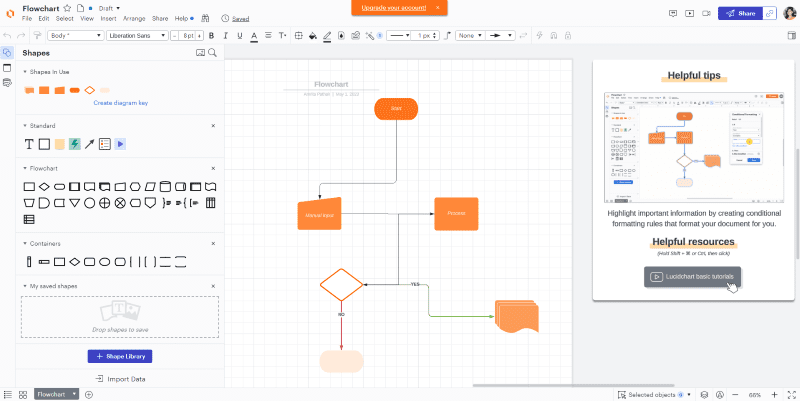
Gondolhattál volna néhány színre és betűtípusra a tervekhez. Tehát ahelyett, hogy minden egyes alakzatot egyenként frissítene, ami csökkenti a termelékenységet, kiválaszthatja a vonal stílusát és a betűtípus számát, méretét és színét a szerkesztő tetején található „Tulajdonságok”-ból.
Tegye ezt, mielőtt bármilyen alakzatot a vászonra húzna. Ez automatikusan alkalmazza a stílust az egyes alakzatokhoz. Ezenkívül módosíthatja a sablon formázását vagy betűtípusát a „Kiválasztás”, majd az „Összes alakzat” kiválasztásával. Most tetszés szerint stílusozhatja diagramját.
Intelligens vonal rajzolásához húzza egy kicsit túl a szélén, hogy kék színben halo effektust kapjon. Most engedje fel az egeret, és lásson egy intelligens vonalat két alakzat között.
#3. Gyorsbillentyűket
Használjon néhány billentyűparancsot a munka felgyorsításához. Tekintse meg őket az F1-re kattintva, vagy a szerkesztőben a „Súgó”, majd a „Gyorsbillentyűk hivatkozása” kiválasztásával. Néhány parancsikon a következő:
- Végezze el a pontos alakbeállításokat úgy, hogy kiválasztja a kívánt alakot, majd lenyomva tartja a „Shift” gombot. Most használja a nyílbillentyűt az alakzatok finom mozgatásához, és állítsa be a kívánt formát.
- Nagyítson vagy kicsinyítsen a diagramon, amelyen dolgozik, tartsa lenyomva a szóköz billentyűt, majd görgessen fel/le az egérrel. Nagyszerű funkció, ha nagyobb diagramokkal dolgozik.
#4. Nagyított vászon
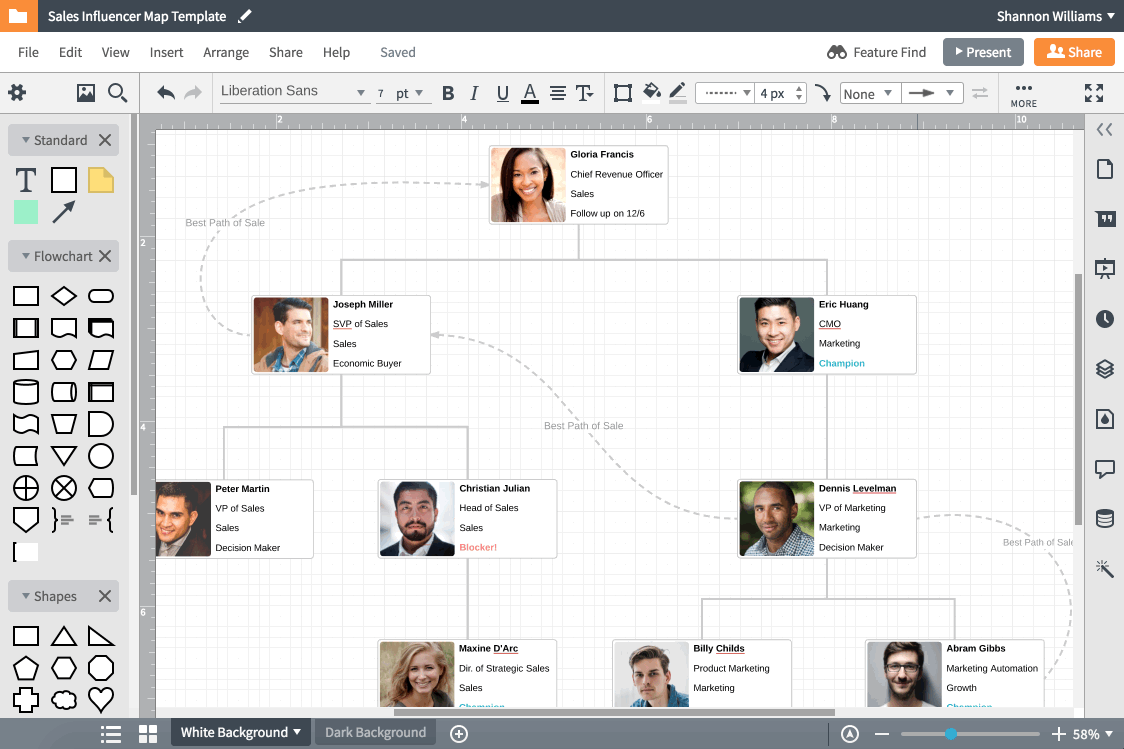
A Lucidchart segítségével egy kattintással nagyobb diagramokat készíthet. Ehhez csak a képernyő jobb felső sarkában található teljes képernyő gombot kell kiválasztania. Látni fogja, hogy az összes panel eltűnik a szerkesztőben, és csak a kinagyított vászon marad a tervek elkészítéséhez.
Ha hozzá szeretne férni egy szolgáltatáshoz, az Eszköztárhoz vagy a Tulajdonságok sávhoz, az aktiváláshoz vigye az egérmutatót arra a helyre, ahol az általában megjelenik.
#5. Konténerek
A diagramok sok lépést, elemet, ötletet és embert foglalnak magukban, ezért bonyolulttá válhatnak. Ezért fontos rendszerezni és könnyen olvashatóvá tenni őket.
Itt használnak úszópályákat vagy konténereket. A konténer egy okos forma, és minden tartály más egyént és az ő felelősségüket jelöli. Könnyedén elhelyezheti a formákat egy megfelelő úszósávban, ahelyett, hogy túl sok színt használna az emberek és a lépések jelzésére.
#6. Alakműveletek
Hozzáadhat további részleteket a diagramokhoz, de ez nem teheti túlterheltté a szöveggel. Az alakzati műveletekkel megadhatja a szükséges információkat a diagramokban, miközben tisztán és gyorsan olvashatóak maradnak.
Ehhez válasszon egy alakzatot, és kattintson a villám ikonra a „Tulajdonságok” alatt. Most válasszon ki egy műveletet, amelyet hozzá szeretne adni az alakjához, például váltást, elrejtést vagy rétegek megjelenítését, egy másik oldalra, webhelyre, e-mailre mutató hivatkozást stb.
Az adatösszekapcsolási funkció lehetővé teszi, hogy további rétegeket adjon hozzá a látványelemekhez. Importálhat adatkészleteket CSV-fájlokból, Excel-táblázatokból, Google Táblázatokból stb., így adatvezérelt és hatékony vizualizációkat hozhat létre.
#6. Együttműködés
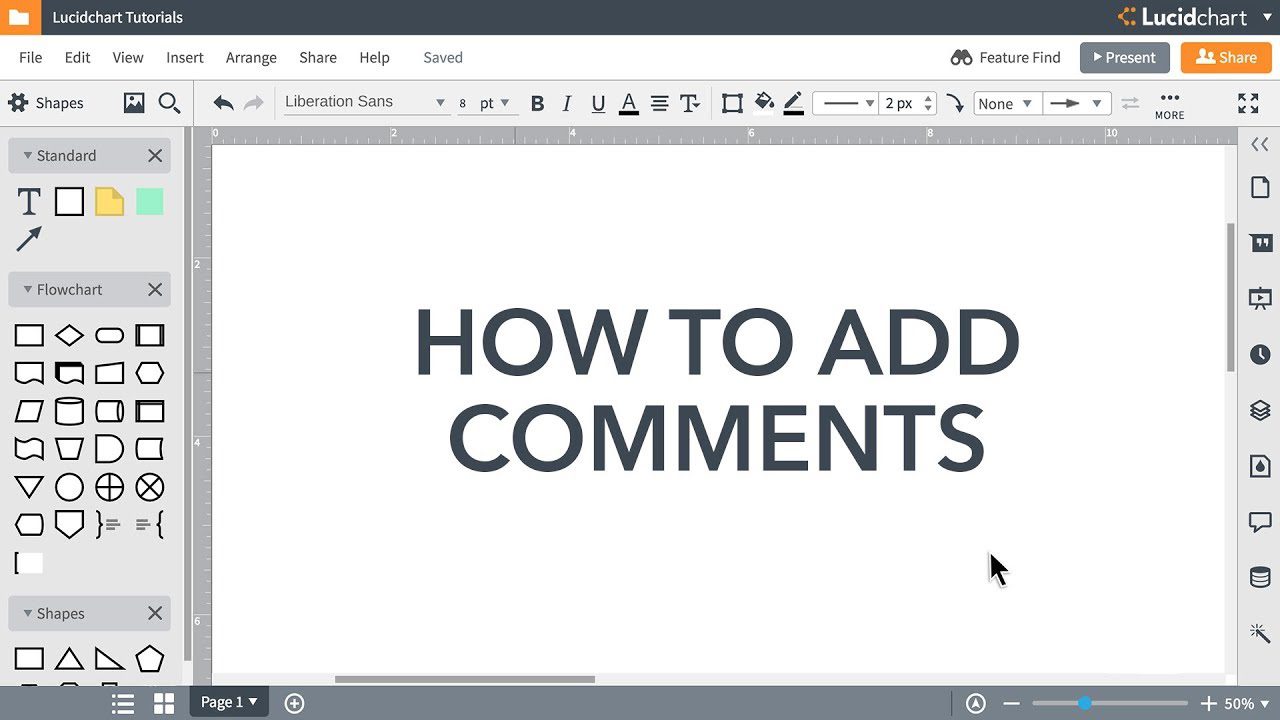
Kérhet visszajelzést csapatától vagy feletteseitől a diagramok javítása érdekében. Ehhez kommunikálnia kell velük, és ábrázolnia kell az előttük lévő diagramokat. Mindez lehetséges a Lucidchart-on belül anélkül, hogy az e-mailjére kellene ugrani, és alkalmazásváltással és hosszú szálak olvasásával le kellene ütnie az időt.
A Lucidchart egy kommentelési funkciót kínál, ahol az emberek megjegyzéseket fűzhetnek egy diagramhoz, alakzathoz vagy dokumentumhoz. Ehhez egyszerűen válassza ki a „Megjegyzés” opciót a Dockból, majd kattintson a „+” jelre. Ez megtehető a @mention használatával is, amely figyelmeztetheti azokat az embereket, akik számára megadatott. Ezen kívül van egy chat-lehetőség a kommunikáció megkönnyítésére.
Továbbá használhatja a jegyzetek funkciót, ha visszajelzését vagy gondolatait véglegesen egy adott alakzathoz szeretné csatolni. Ehhez kattintson a jobb gombbal az alakzatra, válassza a „Jegyzet hozzáadása” lehetőséget, majd írja be a gondolatot. A jegyzet szürke ikonnal lesz kiemelve.
#7. Bemutató mód
A prezentáció fontos eleme a tervezésnek. Miután megkapta a visszajelzést a csapattól, és véglegesítette a diagramot, a következő lépés a diagram bemutatása, hogy megfeleljen a célnak, amelyre tervezték.
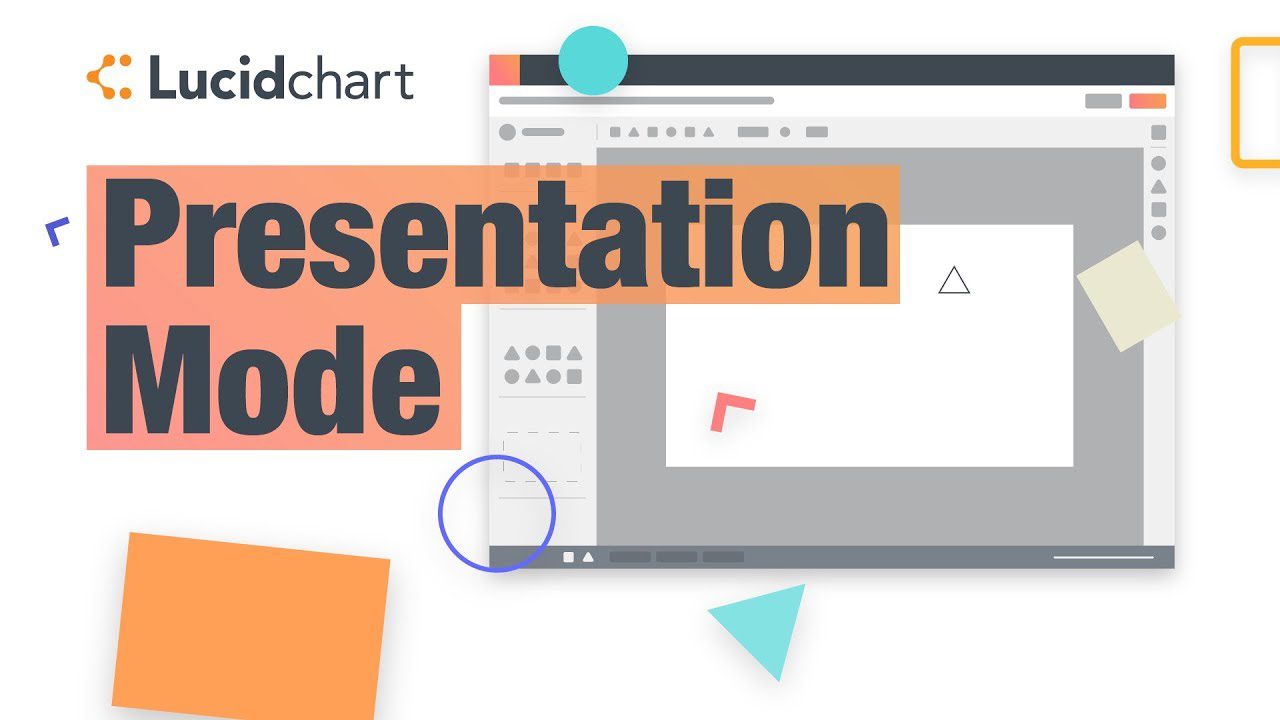
A Lucidchart rendelkezik egy prezentációs móddal, amellyel a diagramot több csiszolt diára bonthatja, és egyenként is bemutathatja, ahelyett, hogy mindent egyszerre mutatna be. A prezentációs mód segít egy történetet létrehozni a diagram körül, és jobb irányítást biztosít.
Az engedélyezéséhez keresse meg a diák ikont a jobb oldali dokknál, és kattintson rá, majd a „+Slide” gombra. A vásznon egy sárga doboz jelenik meg, és minden, ami ebben a dobozban található, hozzáadódik a diához. Most kattintson a „Bemutató” gombra a bemutató megtekintéséhez.
#8. Közzététel
Hagyja, hogy a világ lássa diagramját, ha nyilvánosan közzéteszi. Ehhez kattintson a „Megosztás” gombra, majd a „Közzététel” gombra.
A dokumentum teljes URL-címének kiválasztásával „csak megtekinthető” hivatkozást is létrehozhat. Bárki megtekintheti a dokumentumot, ha rendelkezik a hivatkozással, de nem szerkesztheti. És ha azt szeretné, hogy valaki szerkeszthesse, adjon neki megfelelő engedélyeket.
#9. Folyamatábrák
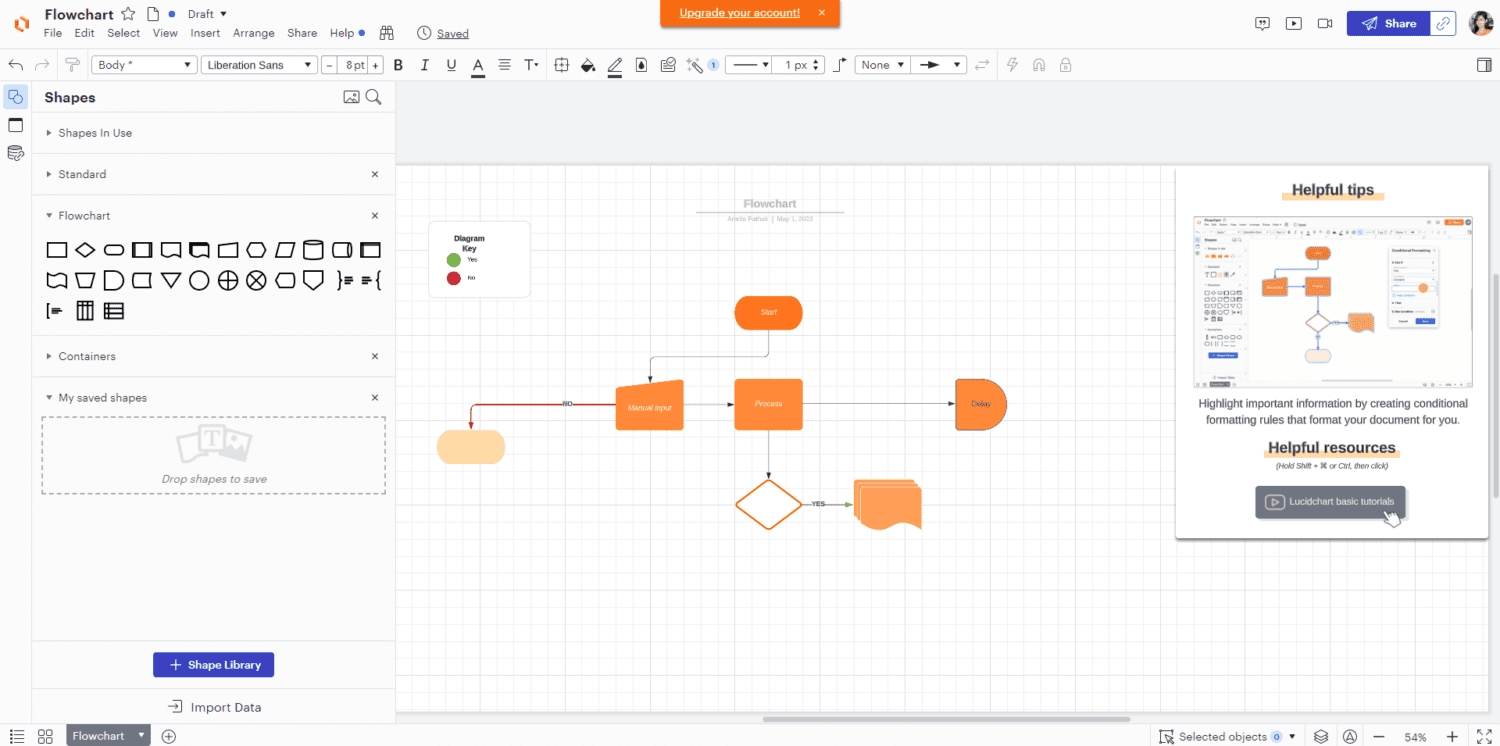
A folyamatábrák hatékony módszerek egy ötlet vagy terv bemutatására, és jobb átláthatóságot biztosítanak. A Lucidchart segítségével projektmenedzsment folyamatábrákat hozhat létre, amelyek jelentősen csökkenthetik a szöveges követelményeket.
A Lucidchart segítségével bármilyen típusú diagramot és folyamatot rajzolhat, amely tükrözi strukturált folyamatait és nagy elképzeléseit. Ez összehangolást és egyértelműséget biztosít csapatai és tagjai számára a projekttel kapcsolatban, és segít jobb döntéseket hozni a különböző területeken.
#10. Fiók vagy szervezeti térkép
Ha a Salesforce-fiókjában lévő szöveges névjegyekkel végiggörgeti a véget nem érő sorokat, akkor nehéz lesz kitalálnia a vállalati szerepköröket és személyeket. Ebben az esetben összekapcsolhatja a Salesforce-fiókot Lucidchart-fiókjával, és zökkenőmentesen hozhat létre virtuális fióktérképeket vagy -terveket. Ennek eredményeként könnyen megteheti:
- Készítsen térképet a fiókjához úgy, hogy áthúzza a névjegyeket a Salesforce-fiókjából, és áthelyezi őket a Lucidchartba.
- Vizualizálja a kulcsfontosságú döntéshozókat és más kapcsolódó személyeket és folyamatokat.
- Tartsa fiókját naprakészen és szinkronban.
#11. Sablonok
A Lucidchart több száz sablont kínál, amelyekből ihletet meríthet, és kiválaszthatja projektjeit. Ezek a sablonok segítenek gyorsan elkezdeni anélkül, hogy időt fektetne abba, hogy mindent a semmiből készítsen. A Lucidchart sablonokat kínál a következőkhöz:
- Családfa diagram
- Új felhasználó felvétele
- Webes alkalmazás hosting
- Piramis diagram
- Rokonsági diagram
- Instagram drótváz
- Termék képzési diagram
- Az érintettek térképei
#12. Lucidscale
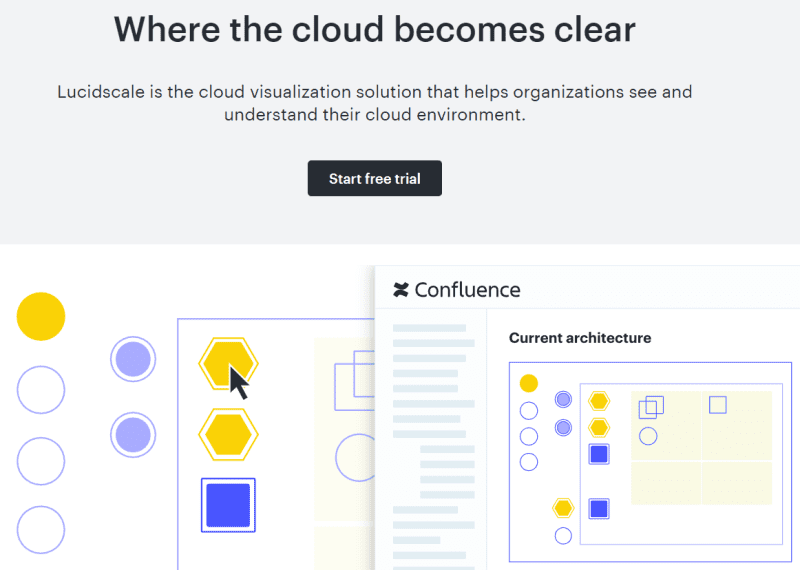
Használja a felhővizualizációs eszközt – a Lucidscale-t saját felhőkörnyezetének megtekintéséhez és megértéséhez. Ez lehetővé teszi, hogy kontextusban tekintse meg a fontos felhőalapú irányítási információkat, és ellenőrizze, hogy az elemek azonosítatlanok-e vagy elárvultak-e. Ez csökkentheti a költségeket és a kockázatokat.
Emellett szűrhet modelleket, és megvizsgálhat bizonyos elemeket, például adatbázisokat, átjárókat és példányokat a felhőkörnyezetben.
#13. Integráció
A vállalkozások az igényeiktől függően különféle típusú eszközöket és technológiákat használnak technológiai halmazukban. Ez az oka annak, hogy a Lucidchart számos vállalattal és szoftverplatformmal kötött partnerséget. Ez lehetővé teszi a felhasználók számára, hogy számos szoftvermegoldással integrálják, és lapváltás nélkül használják azokat. A Lucidchart rendkívül hasznos integrációi közé tartozik:
- Amazon Web Services (AWS)
- Zapier
- Laza
- Értékesítési erő
- Bemondás
- LinkedIn értékesítési navigátor
- Atlassian
- Dzsesszmuzsika
- BambooHR
- GitHub
#14. Biztonság
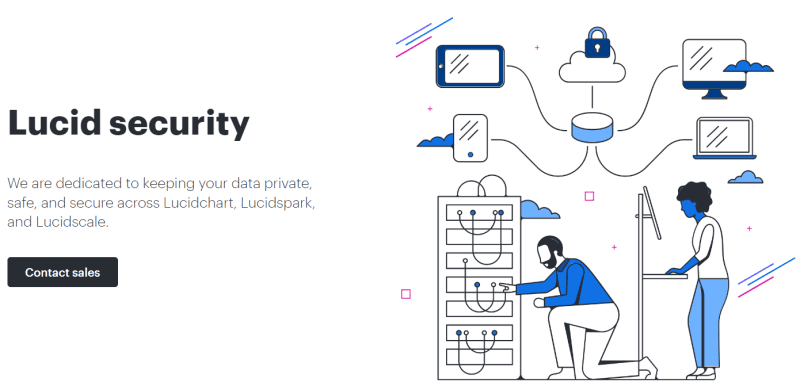
Az online fenyegetések napról napra nőnek, és kárt okoznak a szervezeteknek és a felhasználóknak pénz, adat és hírnév tekintetében. Ezért van szükség biztonságos rendszerek és szoftverek használatára, ha az interneten tartózkodik.
A Lucidchart segítségével nem kell sokat aggódnia, mivel célja az adatok védelme és a fenyegetések távoltartása. Felismeri, hogy az ügyfelek adatai nagy értékű vagyon, amelyet védeni kell. Ipari szintű biztonsági technológiákat, módszereket, gyakorlatokat és irányelveket kínál.
A Lucidchart 256 bites titkosított hálózati kapcsolatot használ a TLS 1.2-n keresztül a Lucid szerverek és felhasználói eszközök között továbbított adatok védelmére. Ezenkívül AES-256 titkosítást használ az adatok titkosságának védelme érdekében. A Lucid az Amazon Key Management Services kriptográfiai kulcsait is használja.
A Lucidchart tanúsítvánnyal rendelkezik:
- SOC 2 Type II
- FedRAMP folyamatban
- PCI
- EU-USA és Swiss Privacy Shield
- ISO 27001
#15. Magánélet
A Lucidchart nem követeli az Ön adatainak tulajdonjogát, és tiszteletben tartja az Ön személyes adatait, és megígéri, hogy soha nem osztja meg az adatait nyilvánosan az Ön hozzájárulása nélkül. Az adataival és fájljaival kapcsolatos jogait (például szellemi tulajdonjogokat) fenntarthatja.
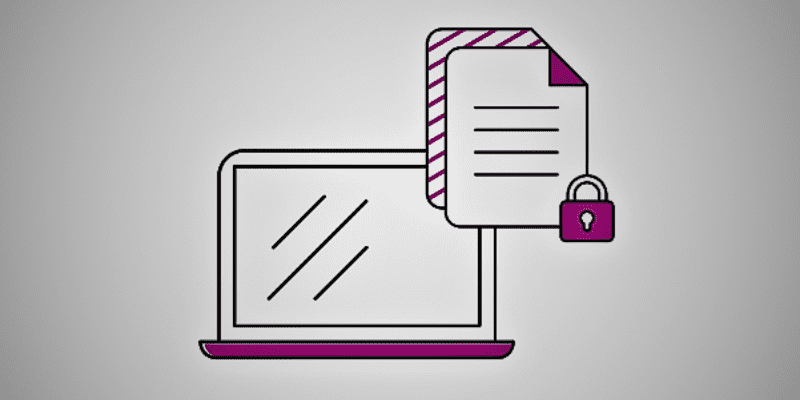
A Lucidchart megfelel a GDPR-nak és a CCPA-nak, és engedélyezett keretrendszert (mint például a szabványos szerződési feltételeket) használ az ügyfelek adatainak az Egyesült Királyságból, Svájcból és az EGT-ből történő továbbítására az Egyesült Államokba. Ezenkívül a Lucid részfolyamatai kötelező érvényű vállalati szabályokat vagy SCC-ket használnak az adatátvitelhez. Ezenkívül a Lucidot az EU-USA Privacy Shield tanúsítja.
Lucidchart használati esetek
A Lucidchart mindent megad ahhoz, hogy összetett ötleteit tisztábban, gyorsabban és nagyobb együttműködésben jelenítse meg, függetlenül attól, hogy mi a célja ennek a platformnak a használatával. Íme néhány a Lucidchart használati esetei:
Üzleti folyamattérképek készítése
Egyszerűen létrehozhat üzleti folyamattérképeket a Lucidchart intuitív fogd és vidd funkciójával. Segít észrevenni azokat a hiányosságokat, ahol javíthat és újra hatékonnyá teheti folyamatait. Ezenkívül meglehetősen könnyű frissíteni a térképeket az üzleti folyamatok változásaival, mivel a Lucidchart rugalmas és alkalmazkodóképes.
Igazítás a felhasználói folyamatokhoz
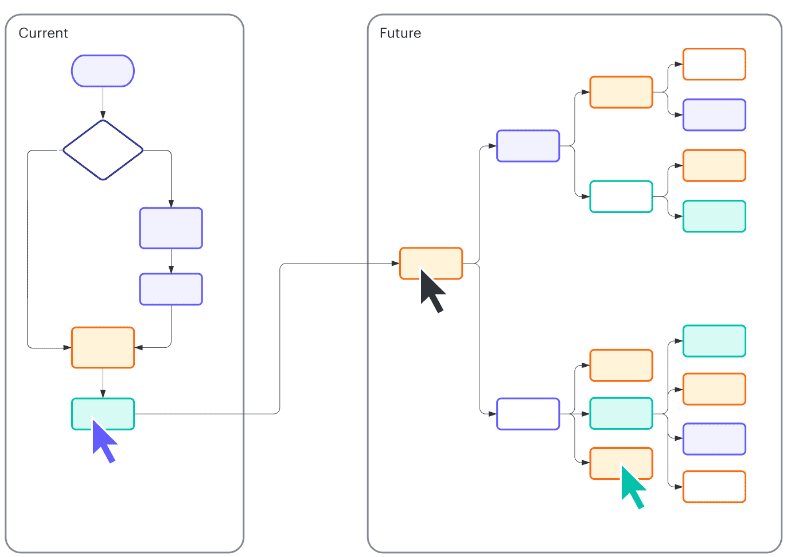
A Lucidchart folyamatábra készítőjének segítségével folyamatábrákat hozhat létre, amelyek bemutatják vállalkozása jelenlegi és jövőbeli állapotát, valamint a felhasználók állását. Különféle perspektívákat ad a felhasználói folyamatokról, és arról, hogy milyen változtatások lennének a legjobbak számukra.
Így a két folyamatábra összehasonlításával jobb döntéseket hozhat a felhasználók számára. A legjobb út véglegesítése után haladjon tovább, és állítsa összhangba céljait a felhasználók és végső soron az Ön vállalkozása javát szolgáló úttal.
Scrum csapatok tervezése és szervezése
Tervezze meg és szervezze meg scrum csapatait és tagjait tartózkodási helyük, készségkészleteik, kulcskompetenciáik stb. alapján. Ez megkönnyíti az embereknek a legjobb területekre való beosztását, ahol a legjobb teljesítményt nyújtják. Segít abban is, hogy a csapatokat a jelenlegi üzleti stratégiáihoz igazítsa.
Adatfolyamok feltérképezése
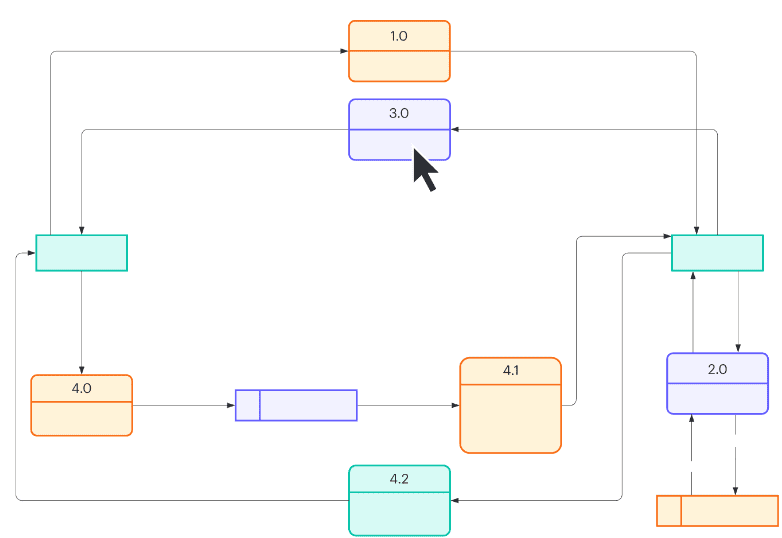
Készítsen térképeket, és jelenítse meg, hogyan áramlanak és alakulnak át az adatok a különböző üzleti folyamatokhoz. Így jól láthatóvá teheti az adatok eredetét, tárolási módját és azt a helyet, ahová eljutnak. Ezen kívül élő információkat is hozzáadhat a diagramokhoz, és pontosan megértheti folyamatait és rendszereit.
Árazás
A Lucidchart mindenki számára kínál valamit, akár magánszemély, akár startup, kisvállalkozás vagy vállalkozás. Árazási tervei a következők:
#1. Ingyenes
Ez a terv nem kerül semmibe. Hitelkártya nélkül is ingyenesen elkezdheti. A következő funkciókat tartalmazza:
- 100 sablon
- 60 alakzat minden Lucidchart dokumentumhoz
- 3 szerkeszthető Lucidchart dokumentum
Ez a terv a kevesebb igényű egyének számára a legjobb.
#2. Egyedi
Az egyéni csomag 7,95 dollárba kerül. A benne foglalt szolgáltatások az ingyenes csomagból plusz:
- Korlátlan számú elem dokumentumonként
- Korlátlan számú szerkeszthető Lucidchart-dokumentum
- Bemutató mód
- Prémium sablonok és formakönyvtárak
- 1 GB tárolókapacitás
Ez a terv alkalmas növekvő igényű egyéneknek vagy induló vállalkozásoknak és kisvállalkozásoknak, akik megfizethető terveket és megfelelő funkciókészleteket keresnek.
#3. Csapat
A csomag 9 dollárba kerül felhasználónként, és tartalmazza az egyéni csomag összes funkcióját, valamint:
Ez a legjobb a növekvő vállalkozások számára.
#4. Vállalkozás
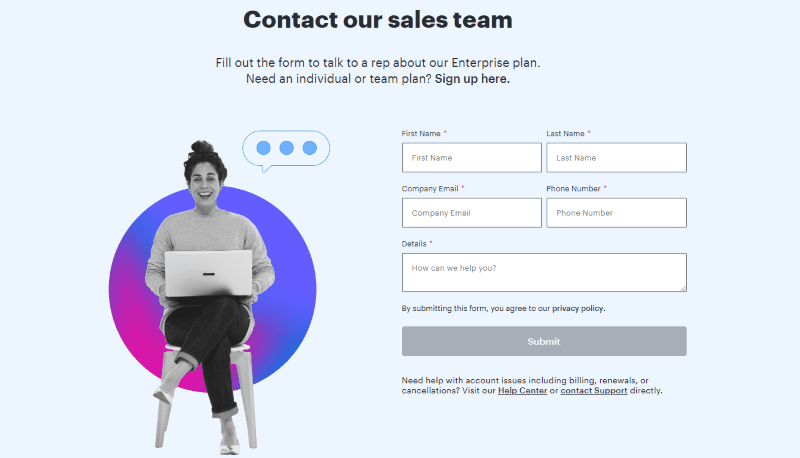
Lépjen kapcsolatba az értékesítéssel, hogy az Ön igényei alapján árajánlatot kapjon. A terv tartalmazza a Csapatterv összes funkcióját, valamint:
Következtetés: megéri a Lucidchart?
Egyszóval igen!
A Lucidchart kifogástalan funkciókkal rendelkezik, amelyek segítségével könnyedén készíthet professzionális diagramokat. Hatalmas sablon-, alakzat- és elemtárral rendelkezik, amelyek segítenek az ötletek bemutatásában, az adatok megjelenítésében és a jobb döntések meghozatalában.
A Lucidchart használata mind a kezdő, mind a tapasztalt felhasználók számára egyszerűbb, árazási tervei pedig magánszemélyek és különböző vállalkozások számára is megfelelőek.
Tehát próbálja meg a Lucidchartot, hogy saját maga is érezze az erejét.
Fedezhet fel néhány legjobb szoftvert is, amellyel gyönyörű Gantt-diagramokat hozhat létre projektjeihez